Jak robi się zmiana języka pary

- 2573
- 128
- Gracja Piekarski
Lokalizacja programów pozwala poprawnie i szybko dostrzegać informacje dostarczane użytkownikowi na monitor. Pomaga to tak wymaganym usługom, jak Steam zdobyć więcej kibiców i użytkowników.

W interfejsie programu
Zanim niezależnie zmieni się obecny język w styminie, warto wiedzieć, że niektóre aplikacje, które są przeznaczone dla określonego regionu, mogą przestać działać. Wynika to z faktu, że nie można ich używać w innych krajach. Większość marek opracowuje swoje produkty dla tak popularnych systemów operacyjnych, jak Windows, Linux i OS X.
WAŻNY. Oprócz faktu, że Steam może zmienić język, użytkownik jest dostępny dla aktualizacji, które zmieniają lokalizację przycisków, ikon i menu.Możesz sam dostarczyć rosyjskiemu projektowi w języku. Aby to zrobić, po prostu przekaż algorytm kroku -krotu:
- Włączamy komputer, uruchamiamy platformę i logujemy się w niej;
- Przechodzimy do zakładki „Ustawienia”;
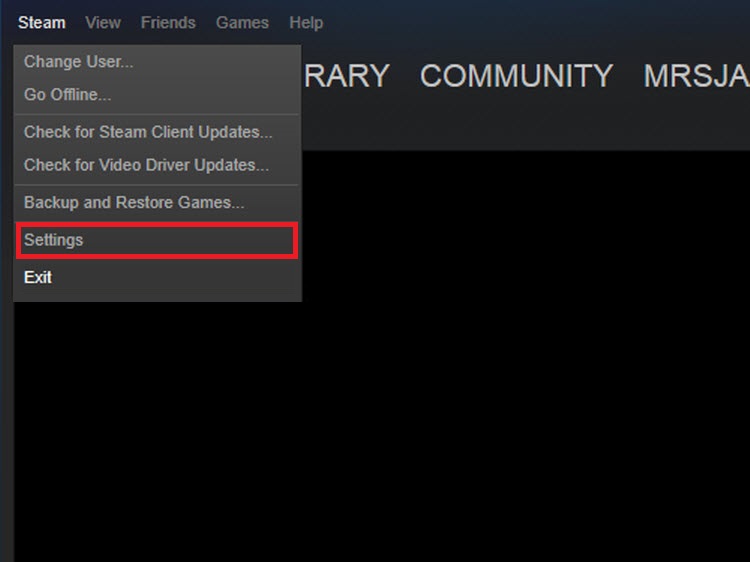
- Klikamy link „interfejs”, aby wybrać niezbędne ustawienia języka interfejsu, które różnią się od angielskiego, który jest domyślnie;
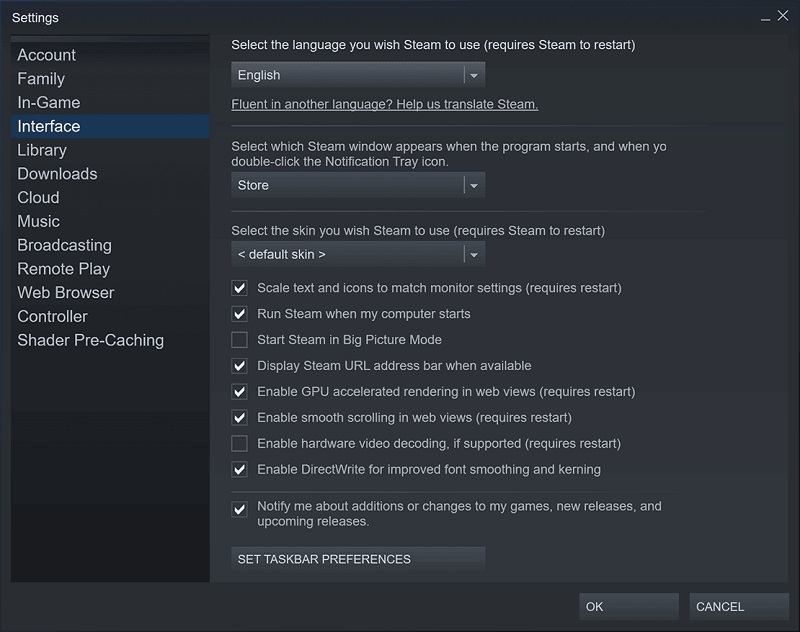
- W pierwszej kolumnie znajduje się lista upadków istniejących języków;
- Przewijamy listę do linii o nazwie „Rosjan (rosyjski)”;
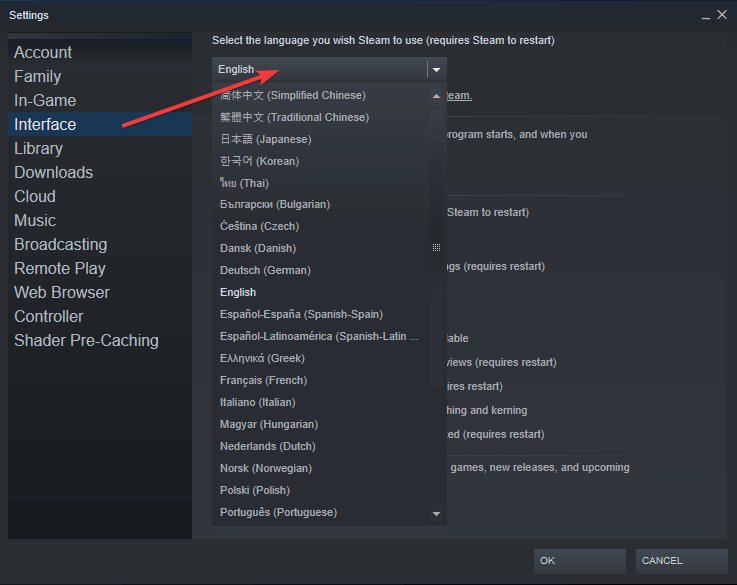
- Kliknij przycisk, aby zachować wprowadzone zmiany.
Aby przekroczyć system, po prostu znajdź element menu „restart Steam”. Po ponownym uruchomieniu możesz natychmiast skorzystać z usługi.
Przez pasek zadań
Ci, którzy korzystają z usługi w systemie operacyjnym Windows, powinni wiedzieć, jak zmienić obecny język na rosyjski w Steam za pomocą paska zadań. W prawym dolnym rogu z klasyczną lokalizacją panelu zadań, obok sekcji czasu/daty znajduje się etykieta pary. Domyślnie ikona jest wyświetlana nawet z nieużywaną opcją.
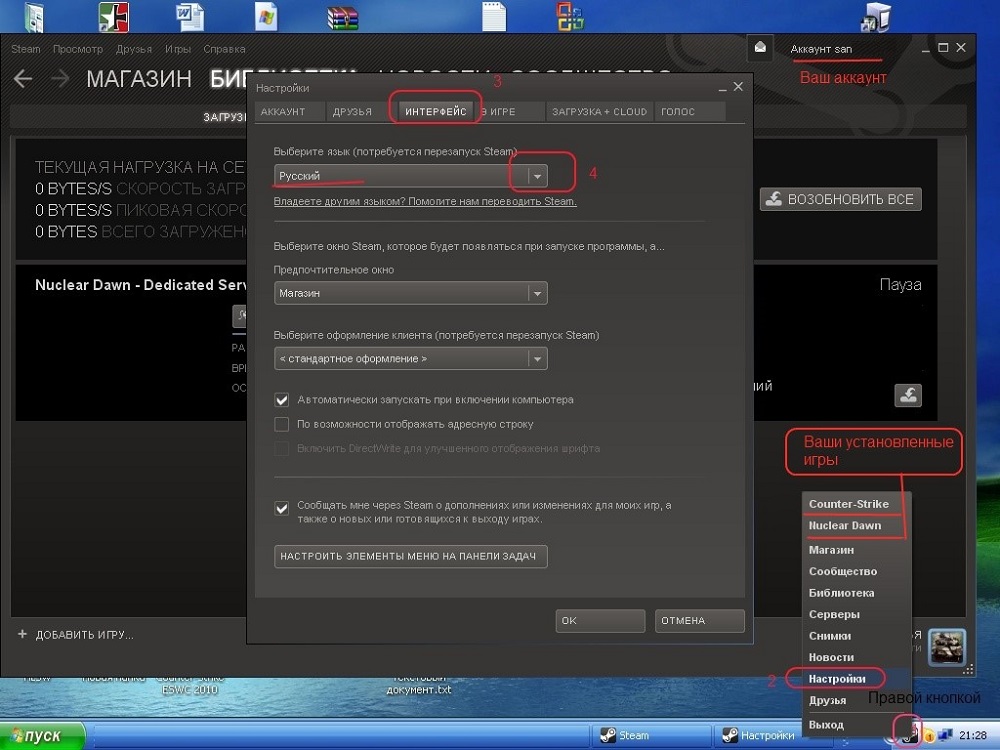
Aby pozbyć się języka angielskiego i skonfigurować pod językiem, musisz wykonać instrukcje kroku -By -krotne:
- Wprowadzamy kursor do ikony Steam i klikamy prawy klucz myszy;
- Na wynikowej liście menu kontekstowego łatwo jest wykryć ustawienia „ustawienie”;
- Kolumna pojawi się przed użytkownikiem, w którym jest on zobowiązany do wybrania pozycji „interfejsu”;
- W uformowanych ustawieniach interfejsu jednym z punktów będzie język językowy, wybieramy preferowane;
- Aby wprowadzić wprowadzone ustawienia, kliknij przycisk „OK”.
Taka metodologia wyboru preferowanego języka interfejsu jest dość powszechna. Nawet w kolejnych wersjach usługi pozostaje niezmienione.
Polecenie do wykonania w systemie Windows
Doświadczeni użytkownicy Steam spotkali się z takim błędem, który objawia się w formie niezależnego powrotu z języka rosyjskiego na angielski. Możesz naprawić pojawiające się problemy za pomocą ustawień kroku -By -krotu:
- Za pośrednictwem linii wyszukiwania standardowego menu „Start” w systemie operacyjnym Windows aktywujemy polecenie „Wykonanie”;
- Pojawi się okno, w którym konieczne jest zarejestrowanie się z łacińskimi literami RegiedIt, a następnie kliknięcie „OK”;
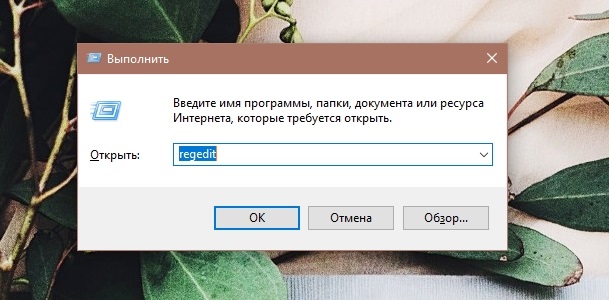
- Na następnym etapie będziesz musiał otworzyć drogę HKEY_CURRENT_USER \ Software \ Valve \ Steam;
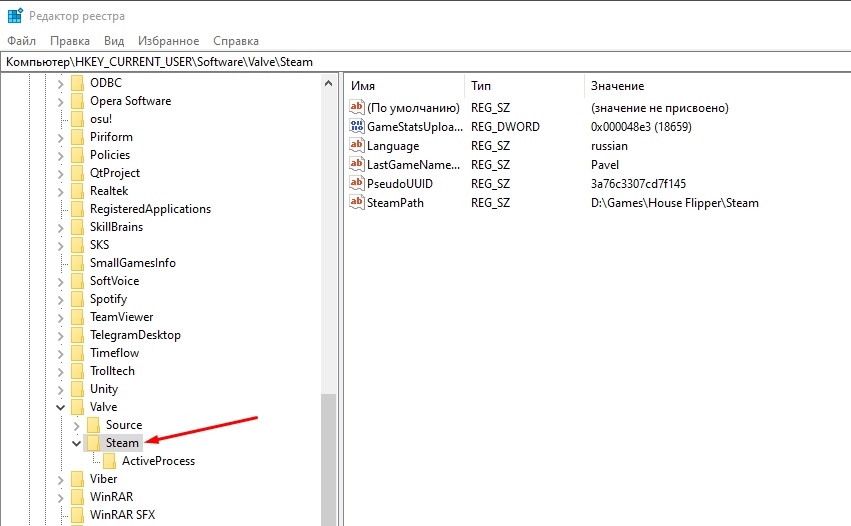
- W przypadku okna dialogowego konieczne jest dostosowanie wartości ciągu rejestru, w tym celu drukujemy w linii z luką Język rosyjski, Ustanowić rosyjskie.
Skorygowane regulacje nie powinny być już upuszczane, nawet przy nagłej porażce. Wszystkie dane dotyczące dołączonego języka będą teraz zapisywać w rejestrze systemu operacyjnego.
Jak zmienić język w grach dodanych do biblioteki
Tłumaczenie obecnej wersji Steam na Rosjanin nie jest tak trudne. Jednak takie korekty nie zawsze są aktualizowane pod kątem treści, które zostały już dodane do biblioteki. Aby wprowadzić do nich zmiany w języku, często musisz wprowadzić każdy program osobno i ręcznie przepisać parametry.
Ponieważ zmiana języka każdej gry jest długim przedsięwzięciem, warto zastosować tę opcję ustawienia:
- Konieczne jest otwarcie sekcji „Biblioteka”, w której istnieją już przesłane programy;
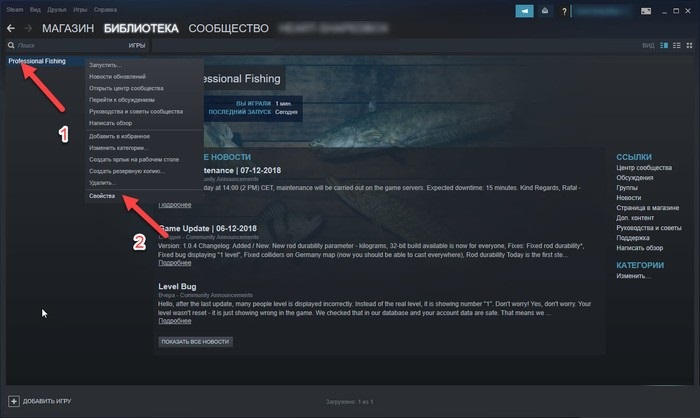
- Kliknij wybraną grę z prawym przyciskiem, po czym znajduje się lista właściwości;
- Konieczne jest wybranie języka spośród nich/języka;
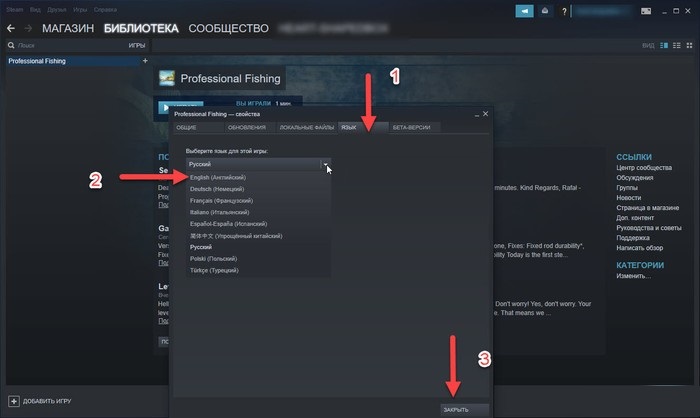
- W polu zaznaczamy znany język i klikamy przycisk na dole „Zamknij”.
Aby ustawienia zostały zachowane, konieczne jest ponowne uruchomienie w grze. Cała para nie jest tego warta.
Jak zmienić język w przeglądarce
Niektórzy użytkownicy, którzy używają Steam nie za pośrednictwem markowej aplikacji, ale za pośrednictwem Mozilla lub Google Chrome, problemy czasami pojawiają się podczas zmiany języka. Możliwe będzie umieszczenie wygodnych ustawień dla tych przeglądarek za pomocą prostego algorytmu kroku -krotu:
- Aktywujemy na naszym koncie;
- W następnym kroku klikamy własny pseudonim, który znajduje się na podstawie wskazanej kwoty właściciela po prawej stronie;
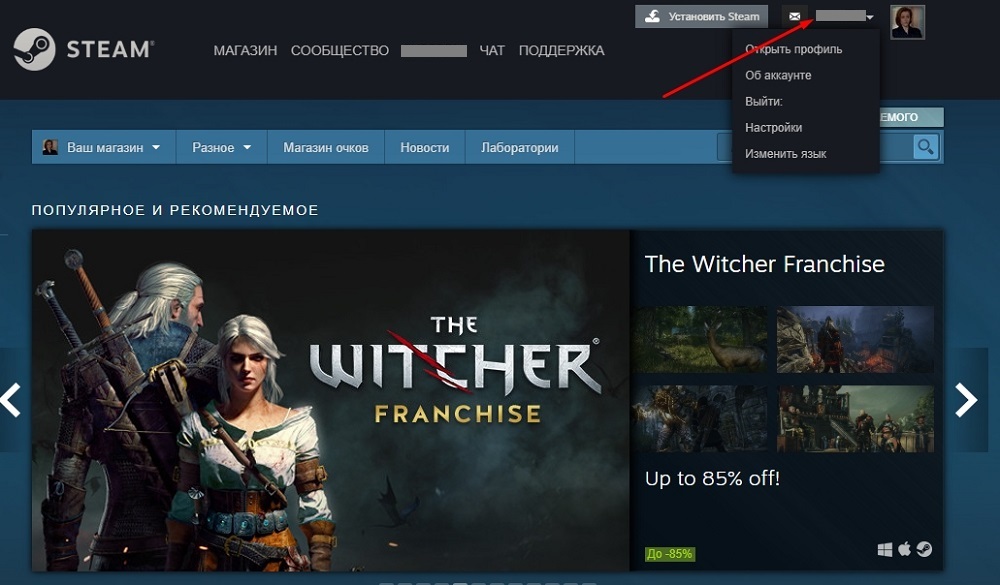
- Wpadają lista, w której musisz wybrać trzecią pozycję;
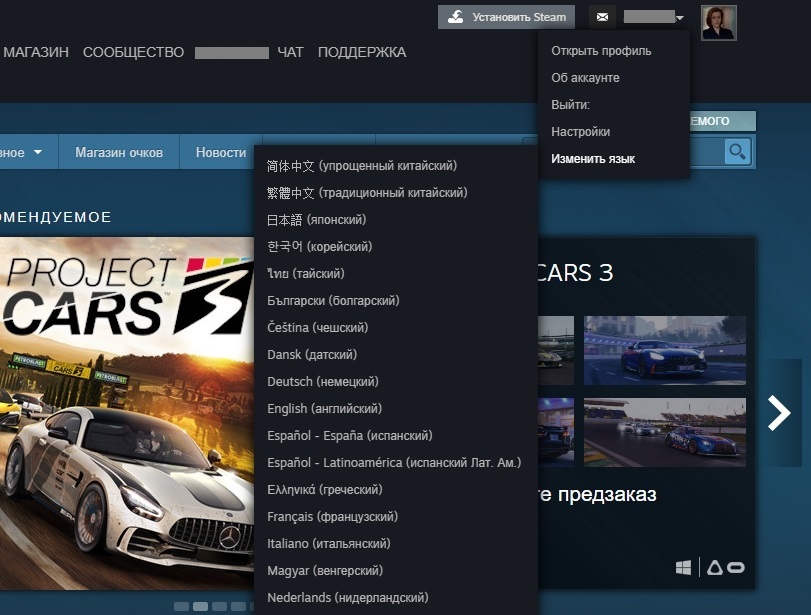
- Wystarczy kliknąć odpowiedni język, aby miało miejsce tłumaczenie.
Po wprowadzonych zmianach usługa będzie wygodnie używana w zrozumiałym języku interfejsu.

